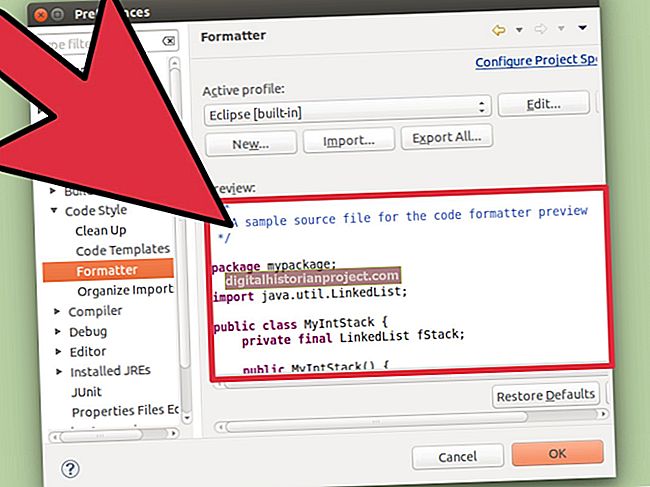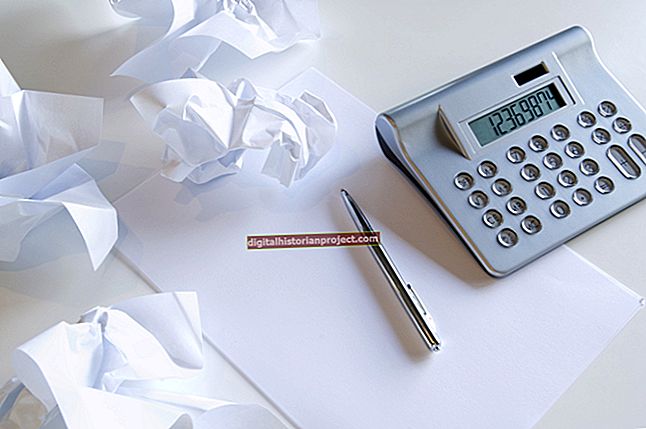আপনি যখন আপনার ম্যাকের সাথে শীর্ষে রাখতে চান আপনার কোম্পানির সময়সূচীতে প্রচুর অ্যাপয়েন্টমেন্ট এবং অন্যান্য আইটেম থাকে, আপনি ডেস্কটপে একটি ক্যালেন্ডার প্রদর্শন করতে পারেন। সমস্ত নতুন ম্যাক ইতিমধ্যে ইনস্টল করা অ্যাপলের বিনামূল্যে ক্যালেন্ডার অ্যাপ্লিকেশন সহ আসে। আপনি পূর্ণ স্ক্রিন মোডে ক্যালেন্ডারটি দেখতে পারেন এবং আপনি যদি এটি আপনার ডেস্কটপ চিত্র হিসাবে ব্যবহার করতে চান তবে ক্যালেন্ডারের একটি ছবি সংরক্ষণ করতে আপনি অ্যাপলের নেটিভ স্ক্রিনশট অ্যাপ্লিকেশনটি ব্যবহার করতে পারেন, আপনি যদি না হন তবেও আপনাকে আপনার অ্যাপয়েন্টমেন্টগুলি দেখতে সক্ষম করে তোলে ক্যালেন্ডার অ্যাপ্লিকেশন চলমান।
1
অ্যাপলের নেটিভ ক্যালেন্ডার অ্যাপ্লিকেশনটি চালু করতে আপনার ম্যাকের ডকের "ক্যালেন্ডার" এ ক্লিক করুন।
2
পুরো মাসটি দেখতে ক্যালেন্ডার উইন্ডোর শীর্ষে "মাস" ট্যাবটি ক্লিক করুন।
3
ম্যাকের পুরো প্রদর্শনটি পূরণ করতে ক্যালেন্ডার প্রসারিত করতে অ্যাপ্লিকেশন উইন্ডোর উপরের বামে সবুজ বোতামটি ক্লিক করুন।
4
আপনার ম্যাকের ডকে "অ্যাপ্লিকেশনগুলি" ক্লিক করুন, তারপরে "ইউটিলিটিস"। অ্যাপলের নেটিভ স্ক্রিন দখল অ্যাপ্লিকেশন চালু করতে "গ্র্যাব" ক্লিক করুন।
5
গ্র্যাব মেনু থেকে "ক্যাপচার" ক্লিক করুন এবং "স্ক্রীন" নির্বাচন করুন। আপনার ক্যালেন্ডার পৃষ্ঠার স্ক্রিনশট নিতে স্ক্রিনের যে কোনও জায়গায় ক্লিক করুন।
6
গ্র্যাব মেনু থেকে "ফাইল" ক্লিক করুন এবং তারপরে একটি ডায়ালগ বাক্স প্রদর্শন করতে "সংরক্ষণ করুন" এ ক্লিক করুন। যেখানে আপনি স্ক্রিনশটটি সংরক্ষণ করতে চান এবং এমন একটি ফোল্ডারে ক্লিক করুন যেখানে চিত্রটির জন্য একটি নাম টাইপ করুন, যেমন "ডেস্কটপের জন্য ক্যালেন্ডার"। "সংরক্ষণ করুন" এ ক্লিক করুন।
7
ডিসপ্লেটির উপরের বাম দিকে অ্যাপল লোগোটি ক্লিক করুন এবং "সিস্টেম পছন্দগুলি" নির্বাচন করুন। সিস্টেম পছন্দসমূহ উইন্ডোর বাম ফলকে ফোল্ডারের একটি তালিকা প্রদর্শন করতে "ডেস্কটপ এবং স্ক্রিন সেভার" ক্লিক করুন এবং তারপরে "ডেস্কটপ" ক্লিক করুন। আপনি গ্র্যাবের সাহায্যে তৈরি হওয়া স্ক্রিনশটটি যেখানে সংরক্ষণ করেছেন সেই ফোল্ডারের নামটিতে ক্লিক করুন। যদি আপনার ফোল্ডারটি বাম ফলকে উপস্থিত না থেকে থাকে, ফলকের নীচে "প্লাস" চিহ্নটি ক্লিক করুন। ফোল্ডারে নেভিগেট করুন এবং এটি নির্বাচন করতে এটিতে ক্লিক করুন। থাম্বনেল চিত্রগুলি ফোল্ডারের সমস্ত ছবির জন্য উপস্থিত হয় appear
8
ক্যালেন্ডার স্ক্রিনশটটি আপনার ম্যাকের ডেস্কটপ চিত্র হিসাবে এটি চয়ন করতে থাম্বনেইল ক্লিক করুন।